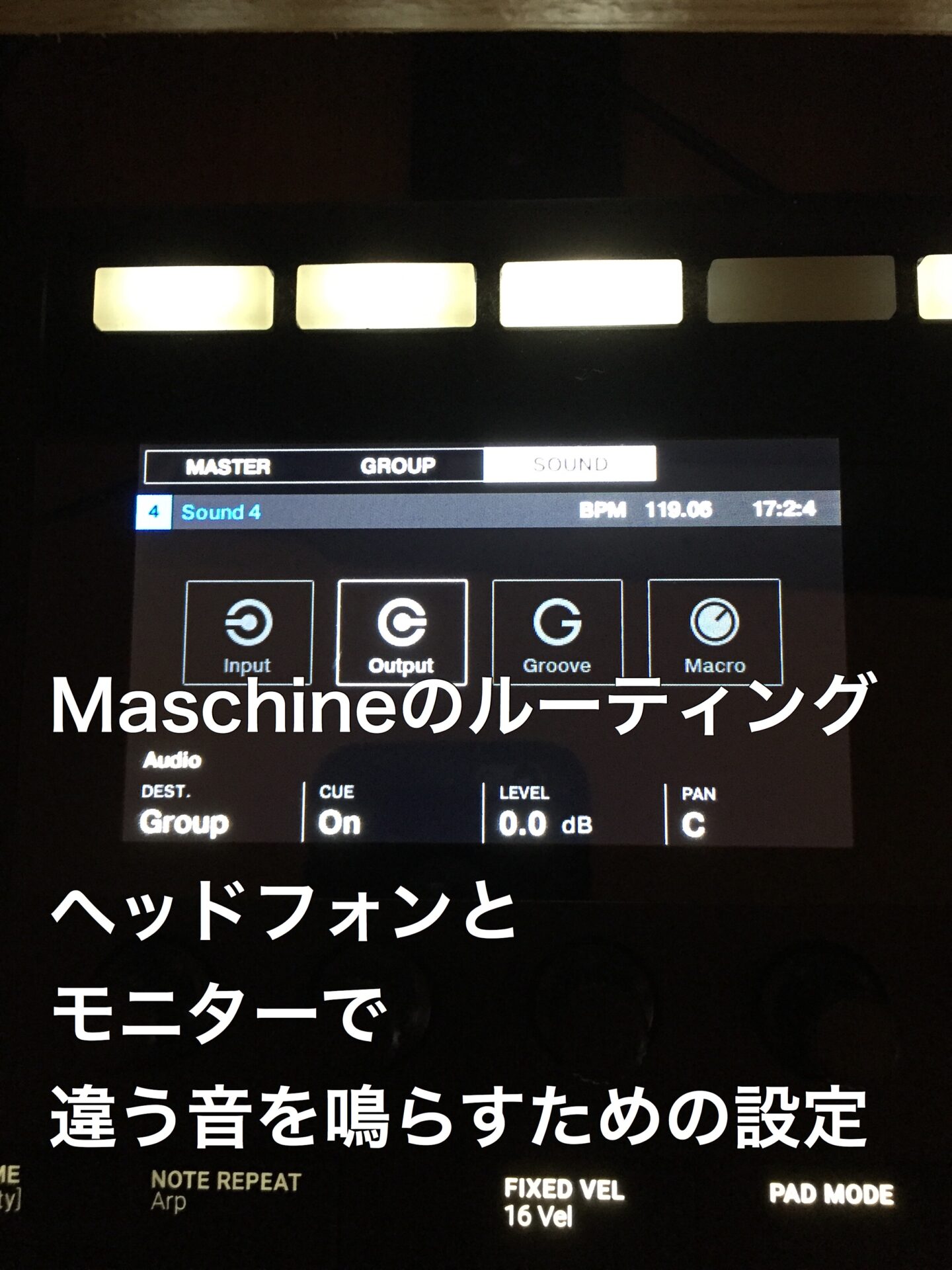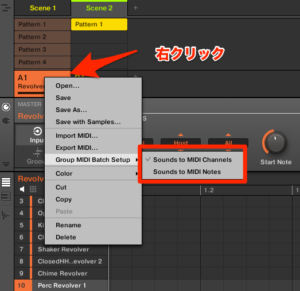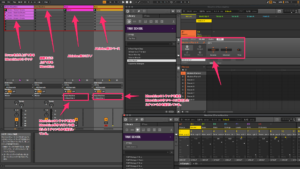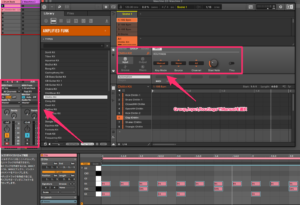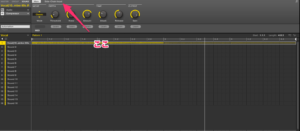Maschine mk3でのルーティング ヘッドフォンとモニターで違う音を鳴らすための設定
これ、意外に困っている人いるかもしれないよね。スペカンさんと話してて、あれ、設定どうするっけって事になったんで書いておくね。
これ、なんでこういう設定が必要が説明しておくわ。
パッドフレンズも、ライブしたりする時に、自分はクリック聞いておいてフィンガードラムしたい場合もあるんちゃうかな。
クリックお客さんに聞かせたくないよね。
たとえば、ドラムきっかけて入るけれど、他のトラックがなっていてほしい場合だってあるやろ。
再生したいサンプルとか試聴しているときライブのときに聞かせたらカオスやよね…
そういう時は、Cueの設定をする。これ、当たり前だけれど、4OUTのオーディオインターフェースじゃないとダメだよ。
自分もまた、4OUTあるオーディオインターフェースはオススメ書くよ。まあ、自分としてはごちゃごちゃ考えるの面倒だったら、Maschine mk3買うのがいいと思うよ。オーディオインターフェース付きで4OUTやから、設定さえすれば追加出費はいらないから。
追記:2019/01/14

自分はこれ。Loopback使うと、Youtubeからサンプリングして遊べたり、いろいろ楽しいよ。
Headphone outの設定を確認する
これはMaschine mk3の場合ね。
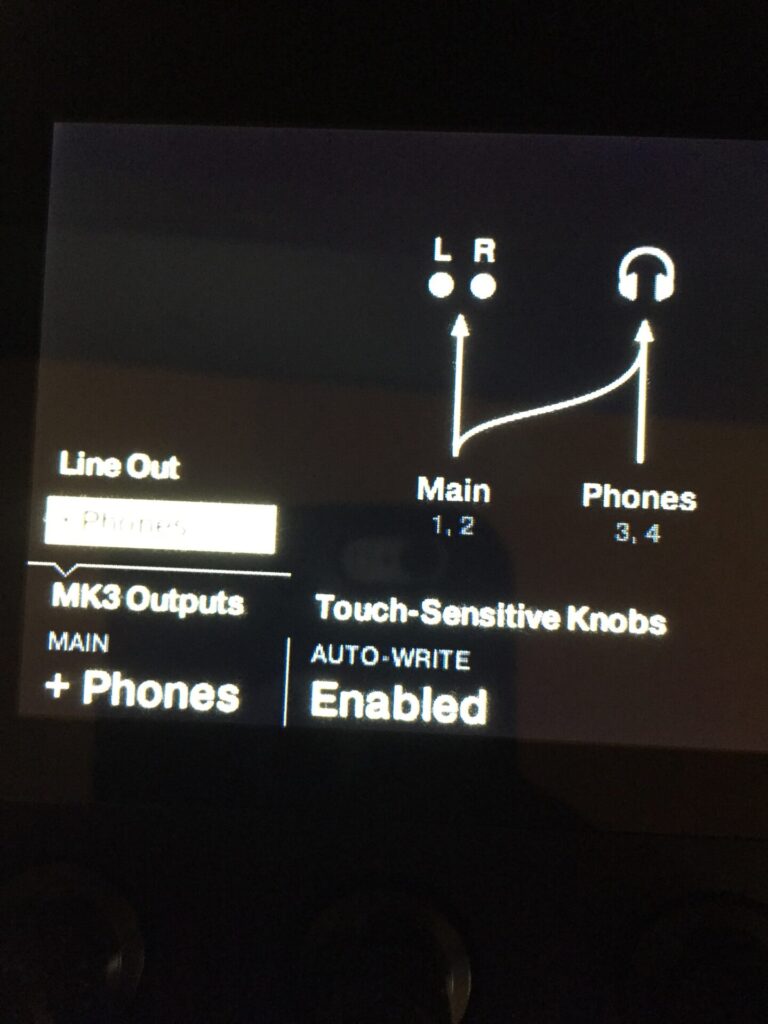
普段つかうなら、これが一番便利だよね。
初期設定やったら、こうなってるんちゃうかな。
Maschineコントローラーの「SETTINGS」おして上の「HARDWARE]を選択する。
でも、今回はメトロノームだけヘッドフォンで聴きたい。どうするか。それならPhonesの下のノブをいじってみてもらえるかな。そうするとこうなる。
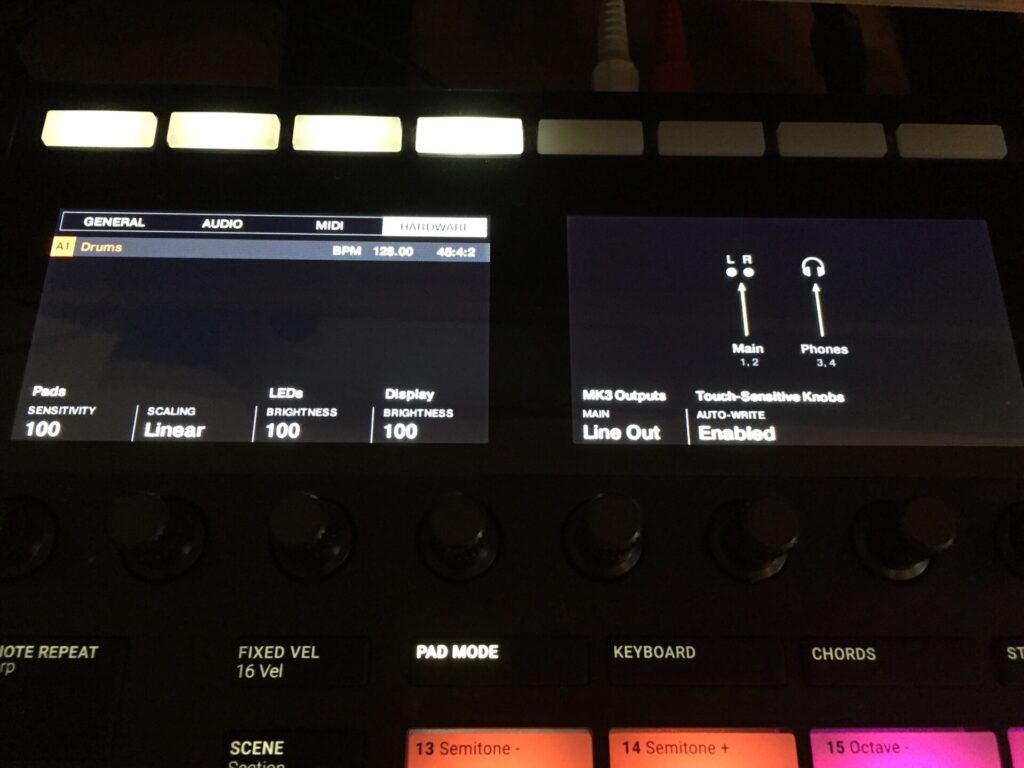
この状態じゃないと、うまくCueはたらかないからね。
ラインアウトとヘッドフォンが別々に出力されているのがわかるね。
Cueの設定
別にPCでもできるけれど、今回はコントローラーでやってみよう。
Cueを設定すると、クリックはCueトラックに流れる。そして、サンプルの視聴もCueトラックに流れる。
このばあい、つまりヘッドフォンから聞けるってことやね。
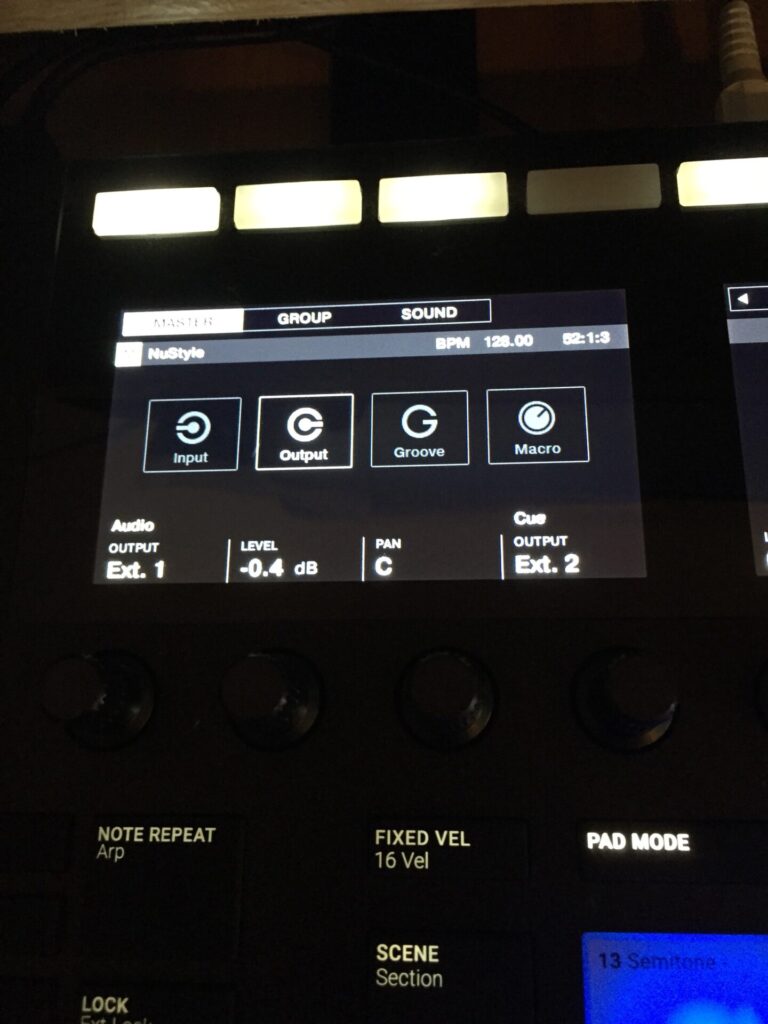
コントローラーの「Macro」キーを押して「OUTPUT」を選択する。それからCueをExt.2に設定してくれ。
これを見るとわかるように、オーディオのメインのアウトはExt.1というので出力されてるってことだね。なので、当然ヘッドフォンで聞くCueは同じアウトが設定されてたら意味ないよね。だからExt.2に設定する。
これで、クリックと試聴関係は問題なくできるようになった。
他のGroupやSoundを試聴したい場合は?
こうすればいいよ。
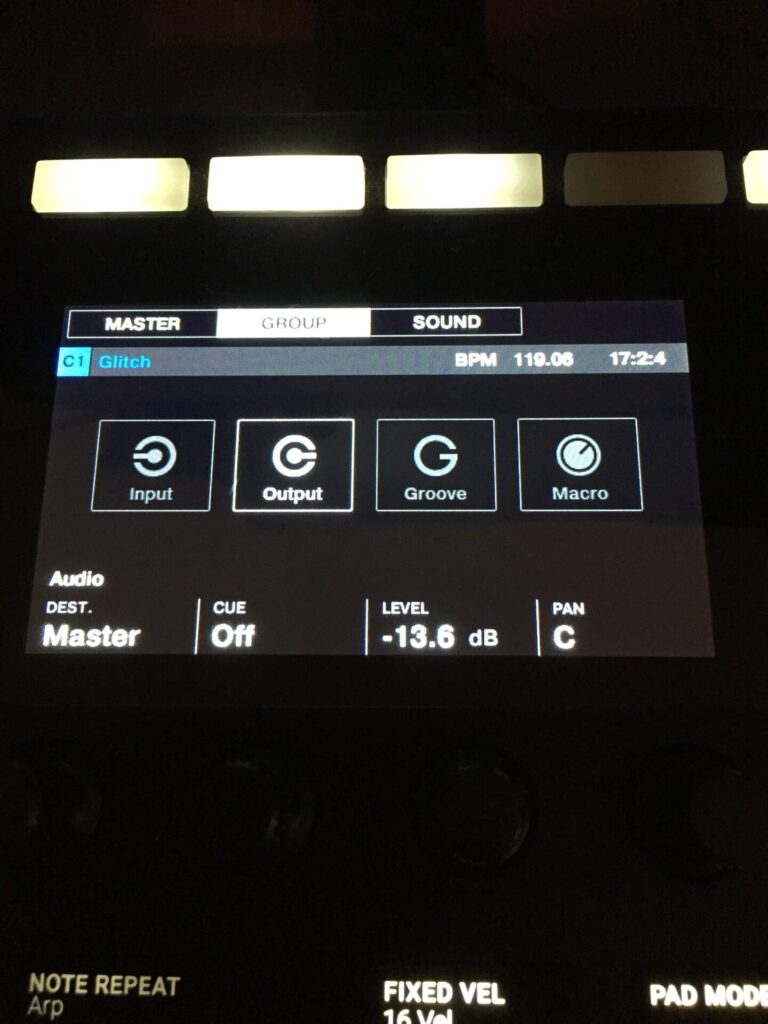
また「Macro」キーを押してもらおう。そして「Group」を押す。
今はGroupCが選択された状態ね。で、OUTPUTを選ぶ。
そうするとCueがオフになってるよね。このGroupをCueに設定した場合はONにする。
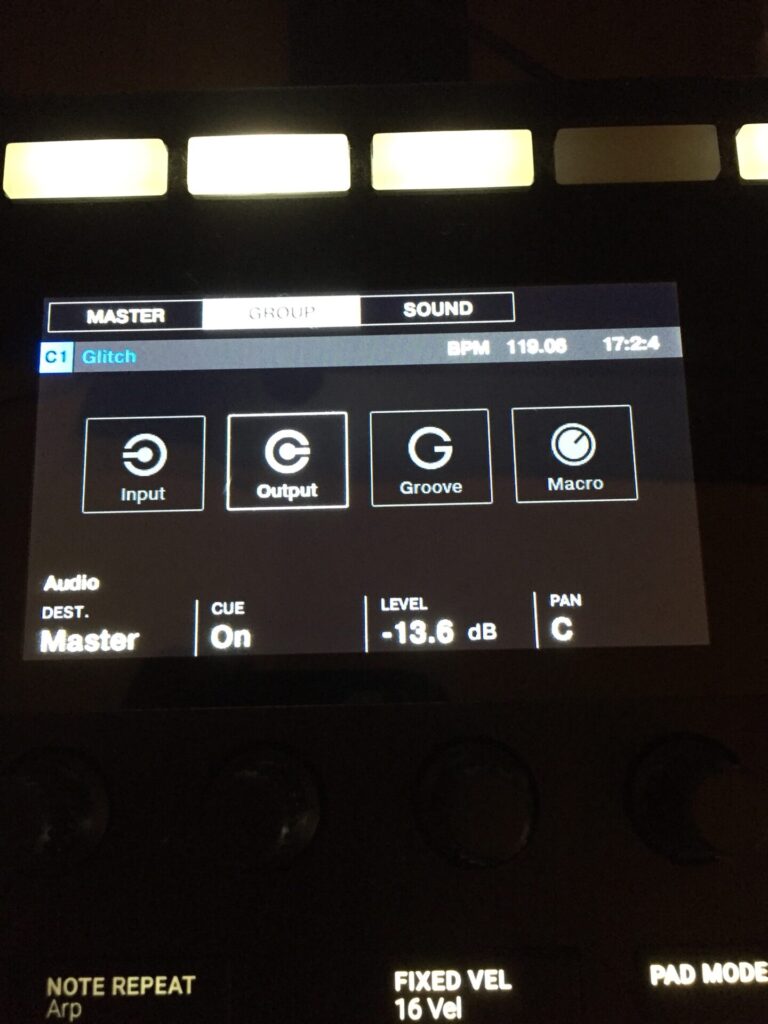
もちろん。DJ用のヘッドフォンで右側だけ聴きたいんやけどという場合は、PANで調整してもらってもいいからね。
じゃあ、Soundの場合はどうするの?しつこいけどやっておこう。
SoundをCueで聞く場合
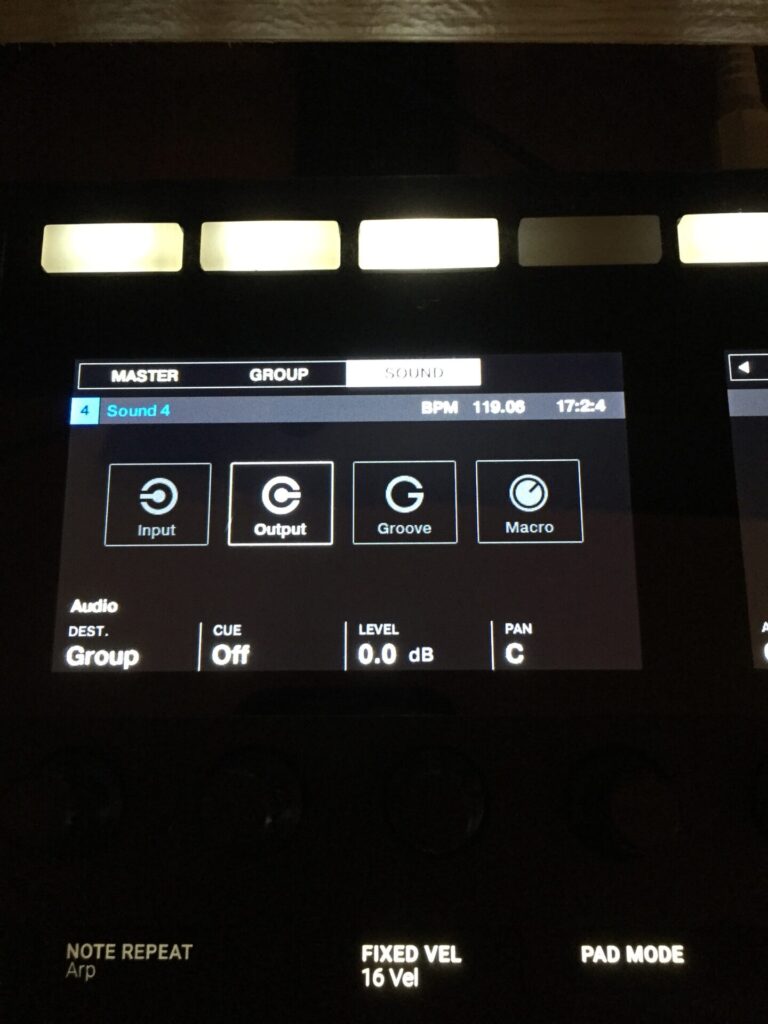
また「Macro」キーを押してもらおう。そして「Sound」を押す。
今はSound4が選択された状態ね。で、OUTPUTを選ぶ。もちろん任意のものにパッドを押したら変えられるからね。
で、さっきと違うのは、Audioのdest(目的地)がGroupになっとるよね。これは、soundが16個集まったものがGroupに行ってるって意味だね。Maschineも相当自由なルーティングできるんやけど、今はこれわかってくれたらええよ。
でCUEの下のノブを動かす。
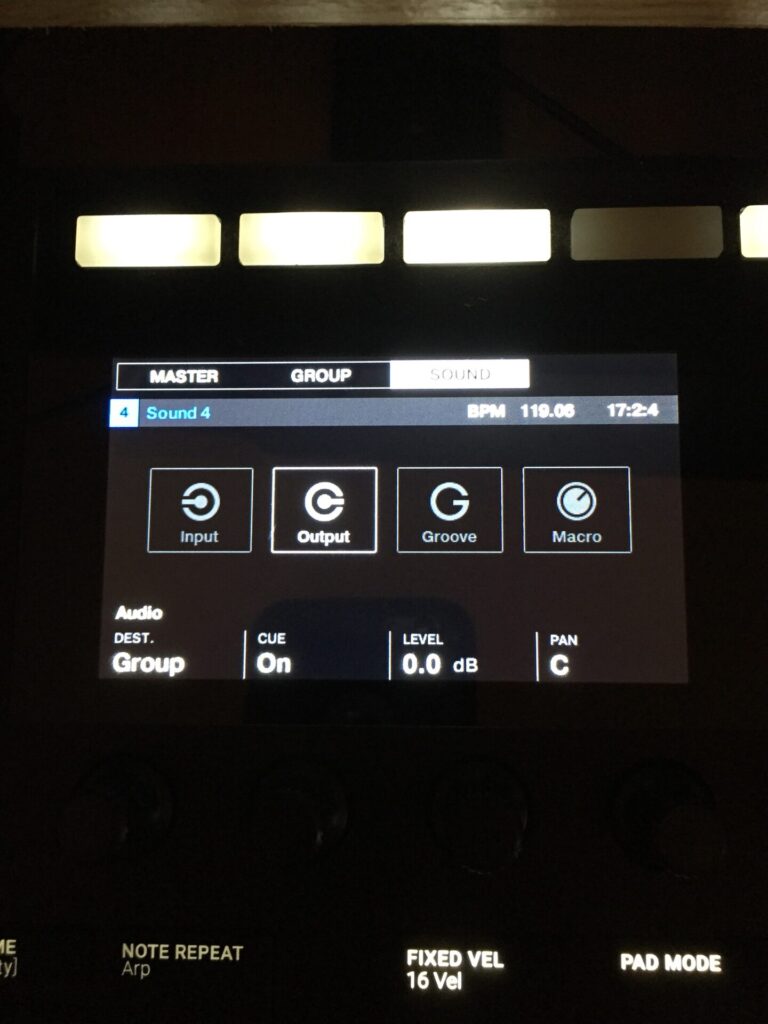
はい。これで一応任意のものをヘッドフォンでできるね。
でも、PCでやったほうが早い
でもね。これ、PCでやったほうが早いよ。殆どの動画、どの機種でも使えるようにPCでの操作ばっかりなんやよね。
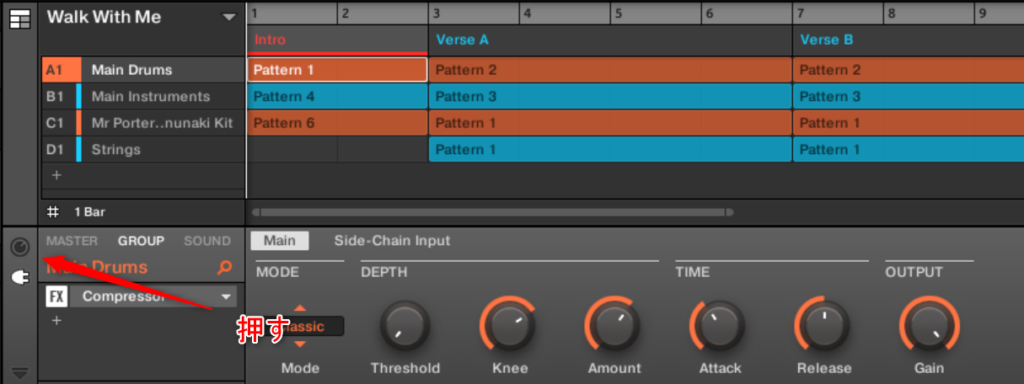
それからMacroボタンを押す。

で、「MASTER」にする。コントローラーと同じ考え方やね。CueをEXT.2に設定すればいい。これでCueの設定は出来た。
この作業の繰り返しで、GroupやSoundを設定してもいいんだけれど、もっと簡単な方法がある。
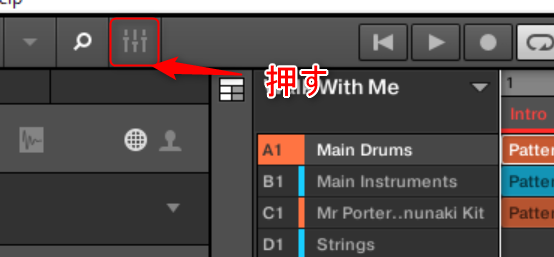
MIX VIEWを押す。ショートカットは Cmd+3[Mac],Ctrl+3[Win]
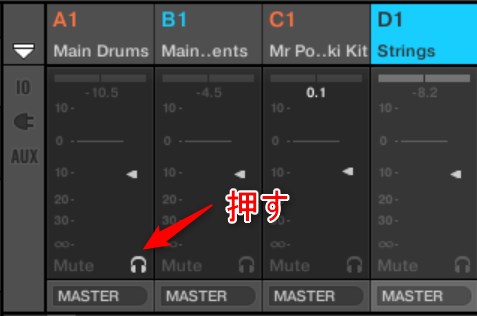
それからヘッドフォンマークを押したら、Cueにできる。
自分は説明できるようにできるだけソフトとコントローラーの機能確認するんやけど、コントローラーでやるのは大変な機能たくさんあるんやよ。
Maschine,わかったら高速に使えるけれど、他のDAWと微妙に用語が違ったり、挙動が違ったりするからね。
でも、わかると楽しいな!